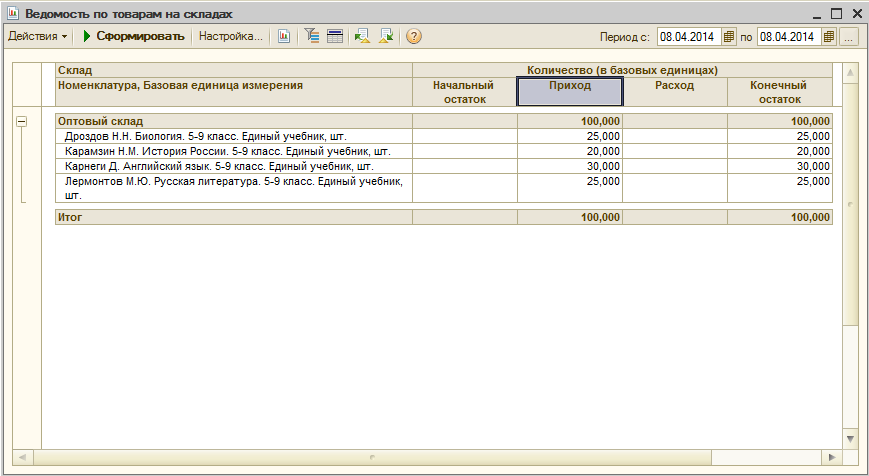Сформируем отчет по остаткам на Оптовом складе
РАБОТА В КОНФИГУРАЦИИ 1С: УПРАВЛЕНИЕ ТОРГОВЛЕЙ
ЗАКУПКИ, ЦЕНООБРАЗОВАНИЕ, ПРОДАЖИ
Прикрутим» к программе базу «Учебная».
2. Откроем базу «Учебная». В этой базе заполнены:
2.1. Справочники > Предприятие > Организации (реквизиты предприятия)
2.2. Справочники > Номенклатура > Номенклатура (номенклатура товаров, а именно – книг)
2.3. Сервис > Настройка учета > Настройка параметров учета
2.4. Сервис > Настройка учета > Учетная политика
2.5. Сервис > Настройка учета > Учетная политика (налоговый учет)
2.6. Справочники > Контрагенты > Контрагенты (в категории «Поставщики» имеется один поставщик)
Установим настройку параметра «Тип цен номенклатуры»
3.1. Пункт меню: Справочники > Номенклатура > Тип цен номенклатуры
3.2. Добавим базовый тип цен номенклатуры, Закупочную цену (см. рис.)
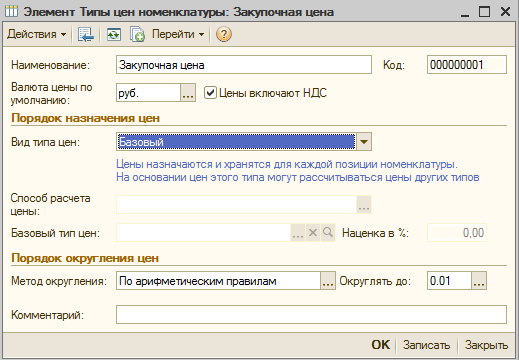
3.3. Добавим динамический тип цен номенклатуры, Оптовую цену, на 10% высшую закупочной (см. рис.)
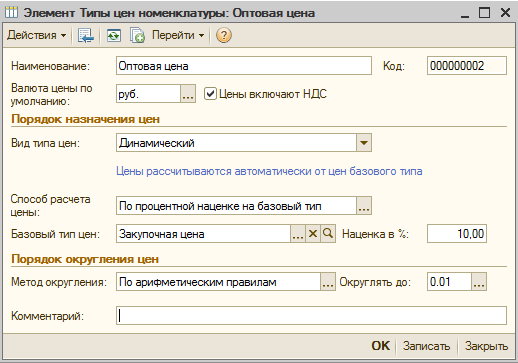
3.4. Добавим динамический тип цен номенклатуры, Розничную цену, на 20% высшую закупочной (см. рис.)
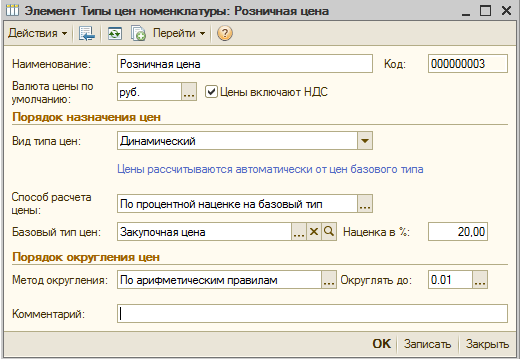
Установим настройку параметра «Тип цен номенклатуры контрагентов»
4.1. Пункт меню: Справочники > Номенклатура > Тип цен номенклатуры контрагентов
4.2. Установим тип цен Цена поставки, отнесенную к базовой Закупочной цене
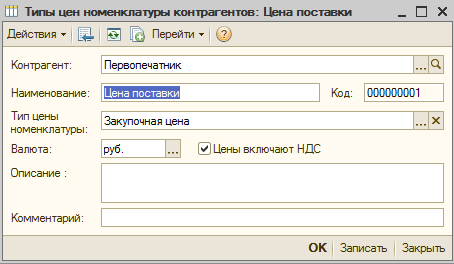
Укажем наличие складов
5.1. Пункт меню: Справочники > Предприятие > Склады (места хранения)
5.2. Создайте Оптовый склад
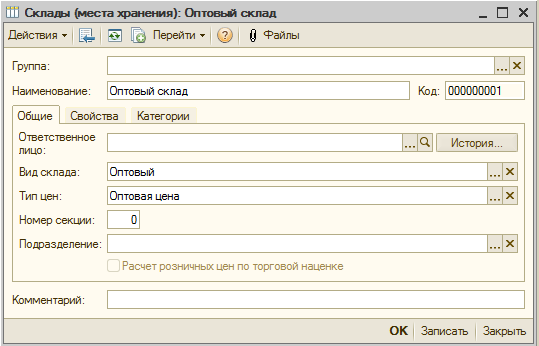
5.3. Создайте Розничный склад
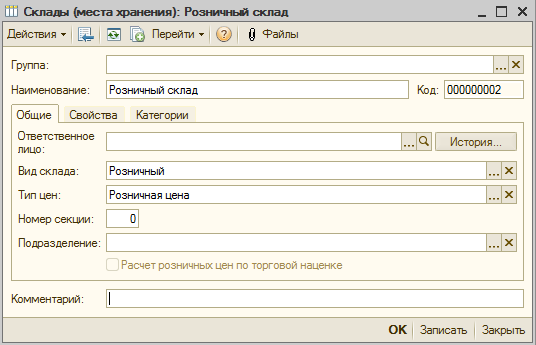
Оформим заказ продукции с последующей её закупкой
6.1. Оформим заказ: Документы > Закупки > Заказы поставщикам
6.2. Заполните форму заказа. Следите за датой! Для выбора пунктов номенклатуры используйте кнопку «Подбор». Нажав на кнопку «Цены и валюта» в левом верхнем углу окна, укажите тип цен поставщика.
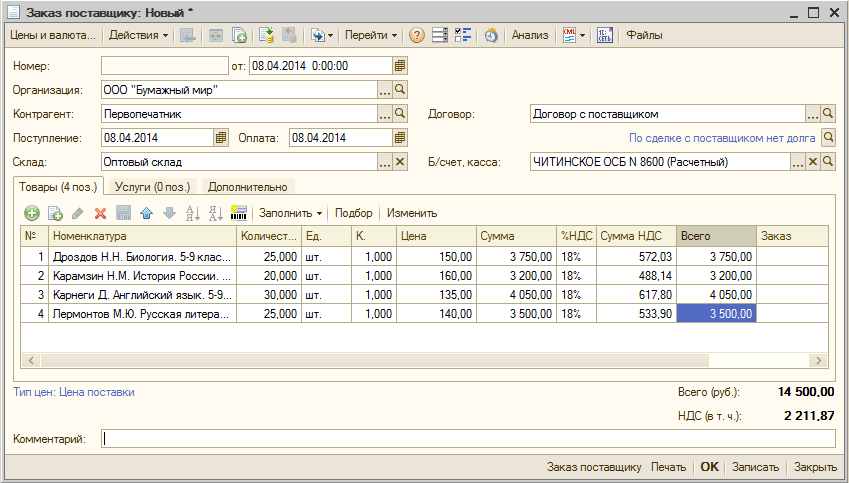
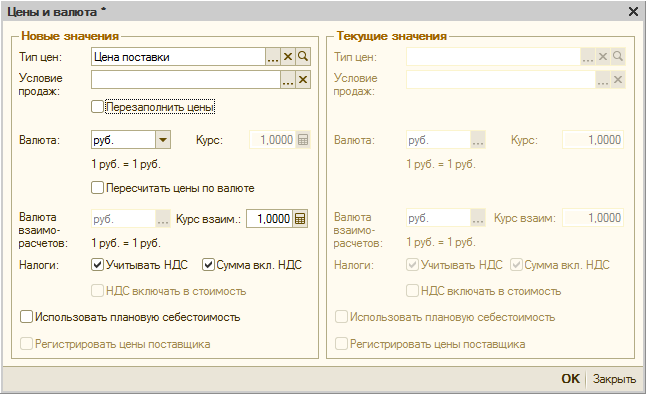
6.3. По заполнению проведите документ, нажав на кнопку 
6.4. Не закрывая форму заказа, на основе Заказа сформируйте Поступление товаров и услуг на Оптовый склад. на форме Заказа выберите кнопку Действия > На основании > Поступление товаров и услуг.
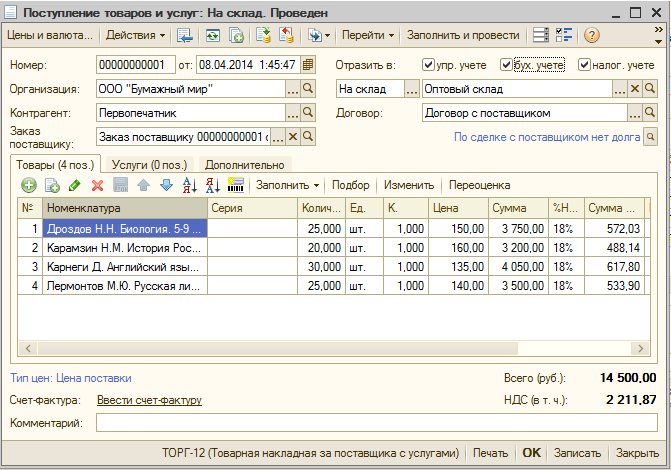
Оплата заказа
7.1. Не закрывая форму поступления товаров и услуг, на её основании сформируйте Платежное поручение исходящее.
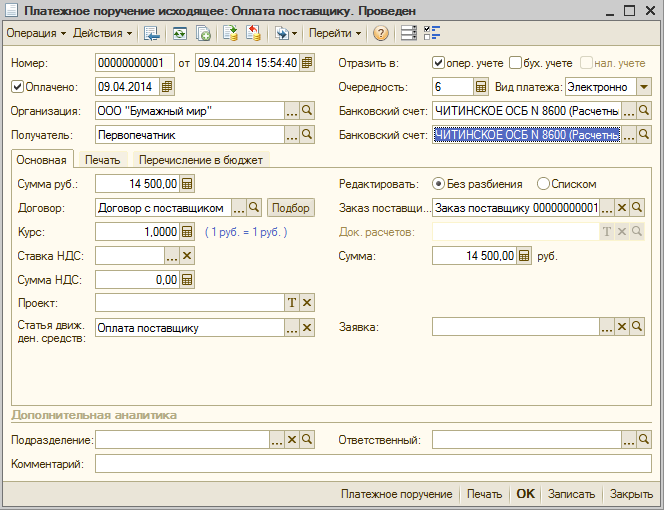
Отразим наличие счета-фактуры
8.1. Не закрывая форму поступления товаров и услуг, на её основании сформируйте Счет-фактуру полученную, нажав на ссылку в левом нижнем углу формы.
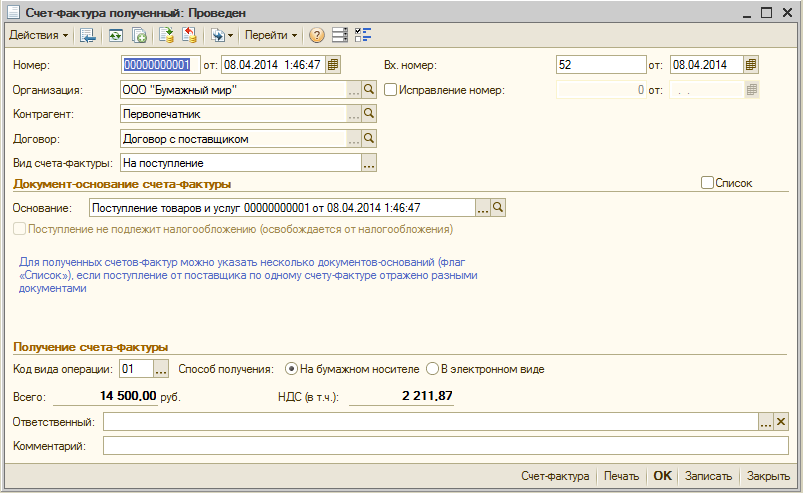
Проведем инвентаризацию
9.1. Пункт меню: Документы > Запасы (склад) > Инвентаризации товаров на складах
9.2. Чтобы сформировать список товаров, имеющихся на Оптовом складе, вычисляя остатки товаров, надо нажать кнопку Заполнить > Заполнить по остаткам на складе.
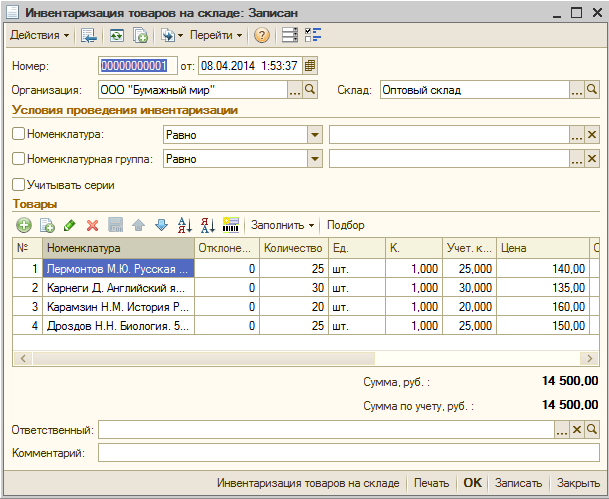
Сформируем отчет по остаткам на Оптовом складе
10.1. Пункт меню: Отчеты > Запасы (склад) > Ведомость по товарам на складах